¿Roku de repente comenzó a hablar contigo mientras navegas por la pantalla de inicio o miras contenido de transmisión? No te preocupes; no esta roto Probablemente haya activado accidentalmente o sin saberlo una de las herramientas diseñadas para mejorar la accesibilidad.
MUO VÍDEO DEL DÍA
DESPLAZAR PARA CONTINUAR CON EL CONTENIDO
El lector de pantalla es una función de accesibilidad que lee todo lo que sucede en la pantalla. Es realmente útil, pero si realmente no lo necesitas, así es como puedes apagar esa voz que proviene de tu Roku.
Tabla de contenido
¿Por qué Roku me habla?
Todos los dispositivos Roku, de hecho, la mayoría de los dispositivos de transmisión, cuentan con herramientas de accesibilidad para usuarios con problemas auditivos o visuales. La narración de voz que lee los cambios que ocurren en la pantalla, llamado lector de pantalla, es una de estas herramientas.
De forma predeterminada, la función de lector de pantalla está desactivada, por lo que se le perdonará que se sienta confundido acerca de por qué Roku le está hablando de repente. Es posible que otra persona que usa su Roku haya activado esta función, o usted la activó por error. Después de todo, usar el lector de pantalla es tan simple como presionar un botón en el control remoto.
Te mostramos cómo apagar la voz en Roku y evitar que tu televisor te hable mientras te desplazas por la pantalla de inicio.
Cómo deshabilitar el lector de pantalla de Roku desde su configuración
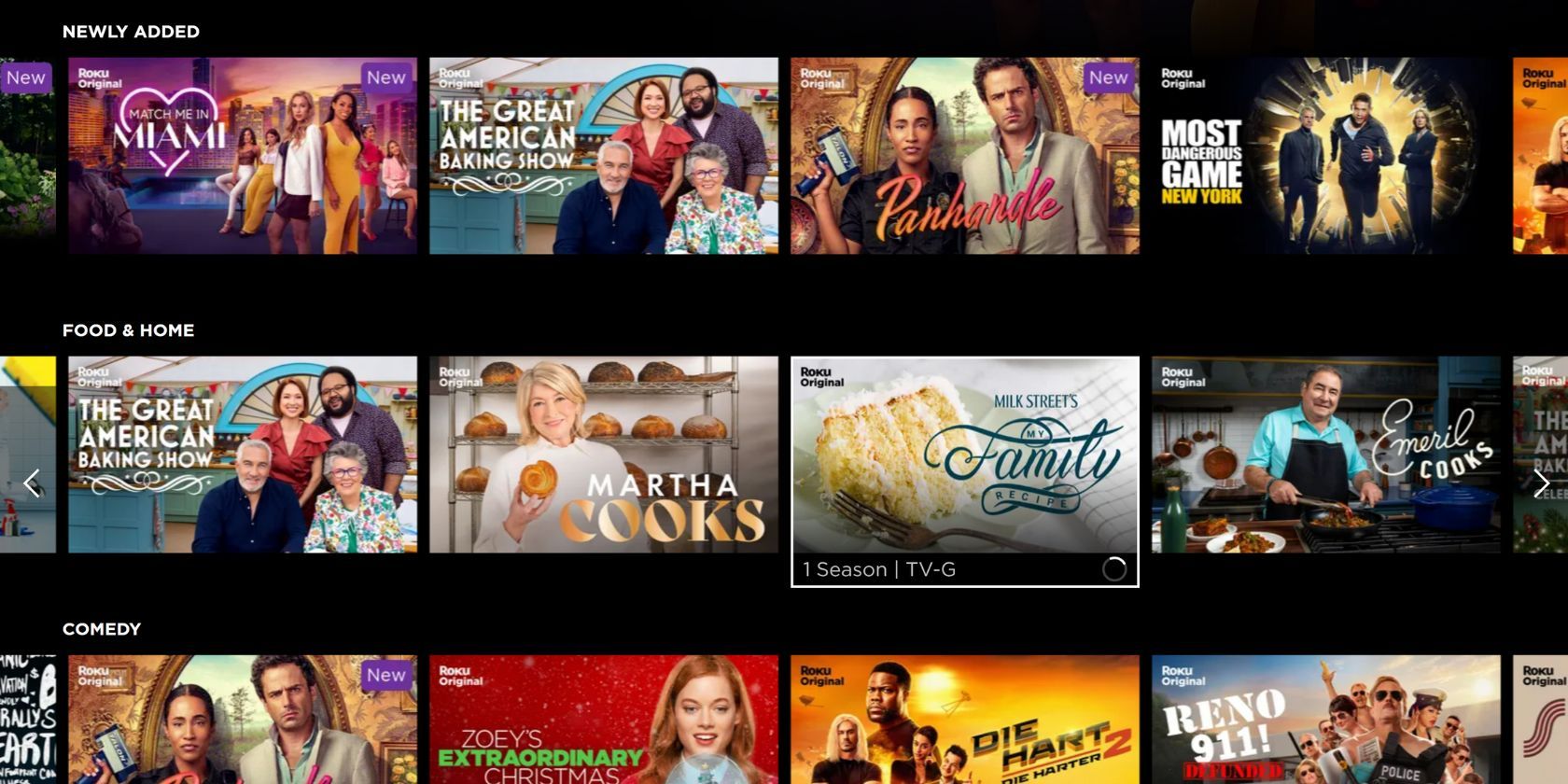
Habilitar o deshabilitar el lector de pantalla es uno de los consejos básicos de Roku que debes saber si eres un principiante. La primera forma de deshabilitar el lector de pantalla es desde la configuración principal de Roku. De forma predeterminada, ya debería estar deshabilitado, pero aquí se explica cómo desactivarlo manualmente:
Escucharás un último mensaje de voz que te dice que el lector de pantalla está deshabilitado, y eso es todo, no más voz.
Cómo deshabilitar el lector de pantalla de Roku usando el control remoto
La segunda forma de apagar el lector de pantalla en su Roku es presionando el botón Estrella en el control remoto de Roku.
Si no ve la opción de acceso directo en la configuración, puede significar que necesita actualizar su software. Puede actualizar su Roku yendo a Sistema> Actualización de software.
Deshabilitar audio descriptivo en aplicaciones de transmisión
Escuchar la narración de voz mientras mira algo en una de las aplicaciones de transmisión en su Roku se debe a una herramienta de accesibilidad diferente. Este se llama audio descriptivo y está disponible en la mayoría de los servicios de transmisión como Netflix, Hulu, Prime Video y Apple TV.
El proceso para deshabilitar el audio descriptivo varía de una aplicación a otra. Por ejemplo, si está utilizando las funciones de accesibilidad de Netflix o viendo una película o un programa en Hulu y Prime Video, deberá presionar el control remoto mientras lo ve. Verifique que Inglés – Audio descriptivo no esté seleccionado en la configuración de audio o idioma. Si es así, simplemente cambie sus preferencias de idioma para desactivar el audio descriptivo.
En la app Apple TV, puedes encontrar la opción de audio descriptivo en la configuración principal. En la pantalla de inicio, seleccione Configuración > Accesibilidad > Descripciones de audio y luego deshabilite la función.
Apague el Narrador en Roku
La herramienta de lector de pantalla en Roku está ahí por una buena razón. Pero eso no significa mucho si lo habilita accidentalmente y no sabe cómo apagarlo nuevamente. Ahora no solo sabe cómo deshabilitar la narración de voz, sino también cómo evitar que se active inesperadamente mientras usa su control remoto Roku.
